Nokia E60
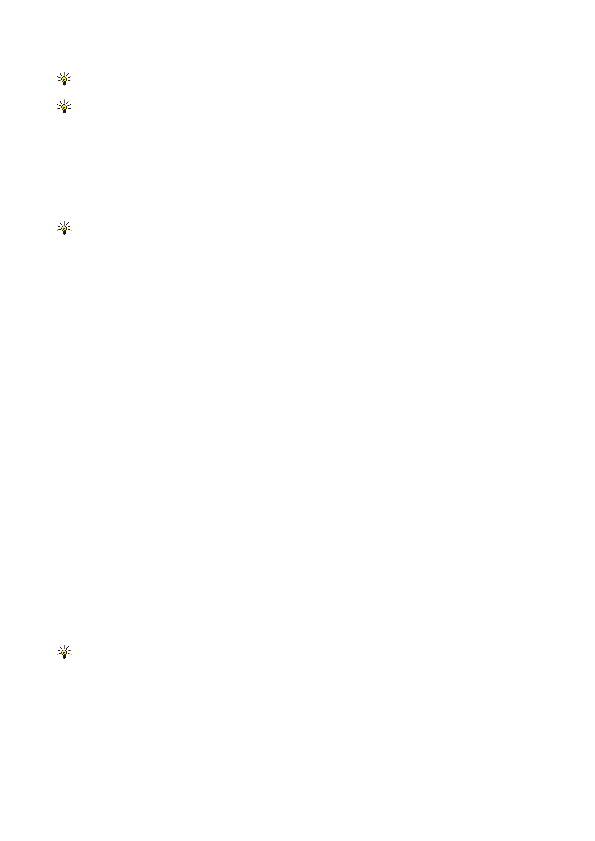
Συμβουλή: Για εναλλαγή μεταξύ των προβολών πλήρους και κανονικής οθόνης σε ανοιχτό έγγραφο, πατήστε *. Για
Για να ανοίξετε μια εικόνα ή να μεταβείτε σε έναν υπερσύνδεσμο ή μία αναφορά, επιλέξτε το αντικείμενο και πατήστε τρεις
Για να μορφοποιήσετε το στυλ της γραμματοσειράς, επιλέξτε το κείμενο και στη συνέχεια επιλέξτε
Για να μορφοποιήσετε μια παράγραφο, επιλέξτε την παράγραφο και
Για να εισαγάγετε κουκκίδες, τοποθετήστε το δρομέα στο κείμενο ή την παράγραφο και επιλέξτε
Για εισαγωγή ενός αντικειμένου σε έγγραφο, επιλέξτε
Για να αποθηκεύσετε ένα έγγραφο, επιλέξτε
•
σελίδα 1
σελίδα 2
σελίδα 3
σελίδα 4
σελίδα 5
σελίδα 6
σελίδα 7
σελίδα 8
σελίδα 9
σελίδα 10
σελίδα 11
σελίδα 12
σελίδα 13
σελίδα 14
σελίδα 15
σελίδα 16
σελίδα 17
σελίδα 18
σελίδα 19
σελίδα 20
σελίδα 21
σελίδα 22
σελίδα 23
σελίδα 24
σελίδα 25
σελίδα 26
σελίδα 27
σελίδα 28
σελίδα 29
σελίδα 30
σελίδα 31
σελίδα 32
σελίδα 33
σελίδα 34
σελίδα 35
σελίδα 36
σελίδα 37
σελίδα 38
σελίδα 39
σελίδα 40
σελίδα 41
σελίδα 42
σελίδα 43
σελίδα 44
σελίδα 45
σελίδα 46
σελίδα 47
σελίδα 48
σελίδα 49
σελίδα 50
σελίδα 51
σελίδα 52
σελίδα 53
σελίδα 54
σελίδα 55
σελίδα 56
σελίδα 57
σελίδα 58
σελίδα 59
σελίδα 60
σελίδα 61
σελίδα 62
σελίδα 63
σελίδα 64
σελίδα 65
σελίδα 66
σελίδα 67
σελίδα 68
σελίδα 69
σελίδα 70
σελίδα 71
σελίδα 72
σελίδα 73
σελίδα 74
σελίδα 75
σελίδα 76
σελίδα 77
σελίδα 78
σελίδα 79
σελίδα 80
σελίδα 81
σελίδα 82
σελίδα 83
σελίδα 84
σελίδα 85
σελίδα 86
σελίδα 87
σελίδα 88
σελίδα 89
σελίδα 90
σελίδα 91
σελίδα 92
σελίδα 93
σελίδα 94
σελίδα 95
σελίδα 96
σελίδα 97
σελίδα 98
σελίδα 99
σελίδα 100
σελίδα 101
σελίδα 102
σελίδα 103
σελίδα 104
σελίδα 105
σελίδα 106
σελίδα 107
σελίδα 108